许多朋友用过win10的截图快捷键之后,对此我们又该怎么解决呢?事实上,我们可以定制截图快捷键,并将其设置为我们喜欢的方式。今天,自由互联小编将教你如何定制截图。让我们
许多朋友用过win10的截图快捷键之后,对此我们又该怎么解决呢?事实上,我们可以定制截图快捷键,并将其设置为我们喜欢的方式。今天,自由互联小编将教你如何定制截图。让我们看看。

win10自定义截图快捷键的方法
1、首先桌面点击最右下角【通知】—【所有设置】
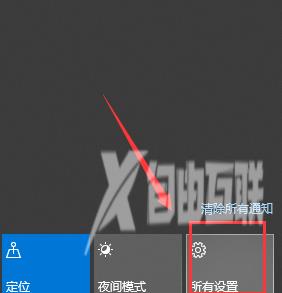
2、进入windows设置,点击【游戏】
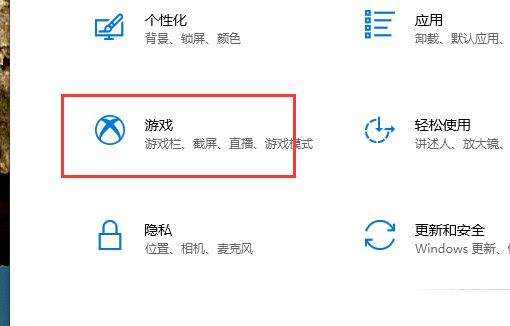
3、进入游戏设置,点击左边的【游戏栏】第一个选项
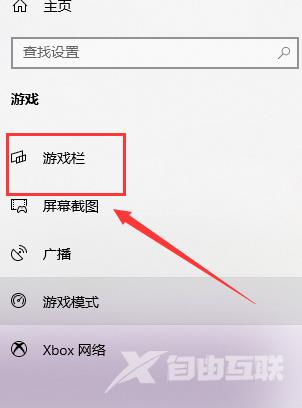
4、在右边就可以看到目前的截图快捷键了
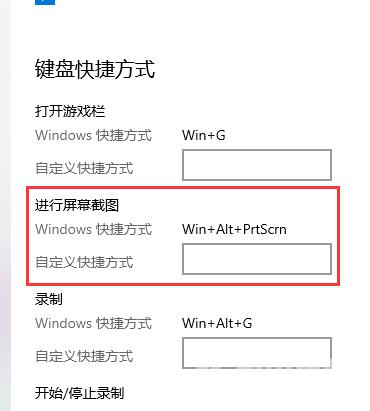
5、点击输入新的快捷键方式,就完成对win10截图快捷键的修改了
以上就是本站为您带来的win10自定义截图快捷键的方法,希望可以解决掉您的困惑。
